

Voici une explication sur la configuration de l'environnement Java. L'environnement de développement Java nécessite JDK (Java Development Kit) et l'environnement d'exécution Java nécessite JRE (Java Runtime Environment). Puisque JDK inclut JRE, il vous suffit d’installer JDK.
Installation du JDK
1. Où télécharger le JDK, URL :
http://www.oracle.com/technetwork/java/javase /downloads/index.html
2. Adresse de téléchargement du JDK7 :
http://www.oracle.com/technetwork/java/javase/downloads/jdk7-downloads-1880260.html
Téléchargez différentes versions en fonction de votre système. Si le système est en 64 bits, vous pouvez télécharger en 64 bits, et si le système est en 32 bits, vous pouvez télécharger en 32 bits.
Décompressez le package d'installation XXX et installez jdk. Les étapes spécifiques sont les suivantes :
1), ouvrez le programme d'installation, cliquez sur Suivant
2), sélectionnez l'emplacement d'installation
marque de boîte rouge L'endroit peut être modifié, ce qui signifie où vous avez installé jdk
3), cet écran apparaît pour nous demander si pour installer jre, n'est pas nécessaire, cliquez d'abord sur la case rouge ×, l'écran ci-dessus apparaîtra, cliquez sur Oui.
4) Lorsque cet écran apparaît, l'installation est réussie.
Configurer les variables d'environnement
Après l'installation, configurez les variables d'environnement JDK. Cliquez avec le bouton droit sur l'ordinateur sur le bureau et sélectionnez Propriétés. Ou cliquez avec le bouton droit sur Ordinateur dans le menu Démarrer et sélectionnez Propriétés, cliquez sur Paramètres système avancés à gauche et cliquez sur Variables d'environnement en bas.
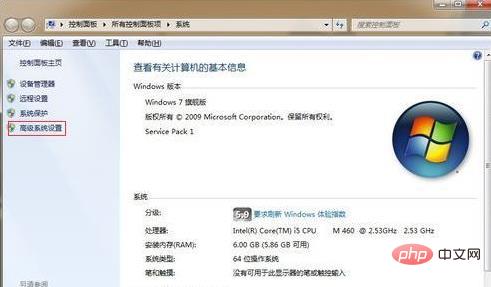
1) Dans la nouvelle fenêtre contextuelle, cliquez sur le bouton Nouveau sous la zone de variable système pour faire apparaître une nouvelle fenêtre avec le nom de la variable JAVA_HOME. La valeur de la variable remplit le chemin final de l'installation du JDK. L'adresse que j'ai installée ici est D:Program FilesJavajdk1.7.0_51, alors remplissez D:Program FilesJavajdk1.7.0_51 et cliquez sur OK pour terminer.
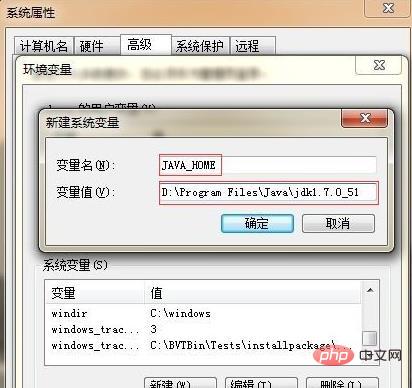
2) La variable Path doit être définie ci-dessous. Étant donné que cette variable existe déjà dans le système lui-même, il n'est pas nécessaire d'en créer une nouvelle. celles liées, recherchez la variable Path et double-cliquez pour la modifier. Puisque chaque valeur est interrompue par un symbole ;, ajoutez d'abord ; à la fin (notez qu'elle est au format anglais, n'entrez pas d'autres symboles, espaces, etc.) , ajoutez le symbole ;, ajoutez %JAVA_HOME%bin à la fin et cliquez sur OK pour terminer.
3) Ajoutez la variable CLASSPATH ci-dessous Comme elle n'existe pas, créez-en une nouvelle avec le nom de variable CLASSPATH et la valeur de la variable (le point en anglais signifie analyser les fichiers. dans le répertoire actuel. fichier .class), sans espaces au début et à la fin, cliquez sur OK pour terminer. À ce stade, la configuration des variables d'environnement est terminée. Cliquez sur OK pour fermer la fenêtre de configuration des variables d'environnement.
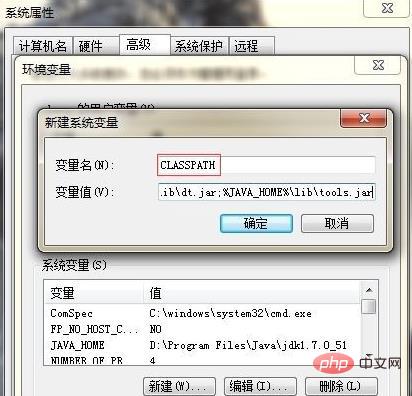
4) Vérification : Une fois les étapes ci-dessus terminées, vérifiez ci-dessous si la configuration a réussi. Cliquez sur Démarrer et entrez cmd pour ouvrir la fenêtre de ligne de commande, entrez java -version. , et la version 1.7 s'affiche 0_51, entrez javac -version, 1.7.0_51 s'affiche également. Entrez ensuite javac et l'image suivante apparaîtra. L'installation du JDK et la configuration des variables d'environnement sont réussies.
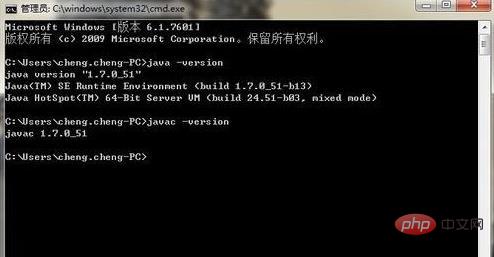
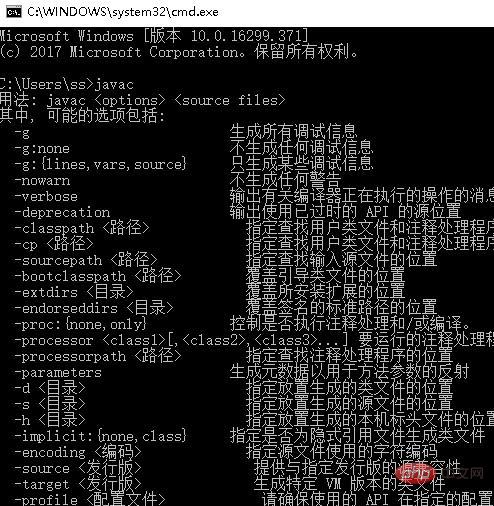
Ce qui précède est le contenu détaillé de. pour plus d'informations, suivez d'autres articles connexes sur le site Web de PHP en chinois!